不知道你有没有在使用PScc导出图片的时候,发现一件特别诡异的事情——文件体量莫名巨大,一不小心就做出1个G的图。

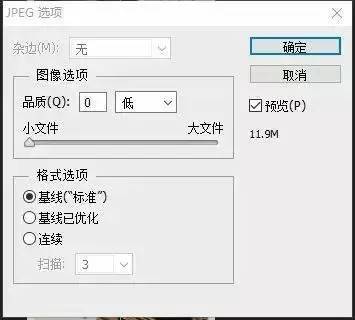
就像这样,把“品质”调低,依然没有什么明显变化
而且这就像个BUG一样,就算将PSD格式转换成JPG、PNG、TIF,甚至截图、调分辨率,能用的方法都用了,可就是缩小不了。这个问题,即使PScc版本在不停的更新升级,也没有得到一个很好的解决。那这种神奇的“BUG”是怎么产生,又怎么才能解决呢?
这种神奇的“BUG”是怎么产生的?
实际上造成这个问题的和图片本身毫无关系,罪魁祸首是现在大量良莠不齐素材网站中下载的素材,这些素材中被植入了体量巨大的原始数据,随着图片的使用不停的被更新的在新的文档中!
如何查看这些原始数据呢?其实也非常简单!

将文档窗口化,再右击窗口,下拉菜单中点击-文档简介,在选中原始数据即可
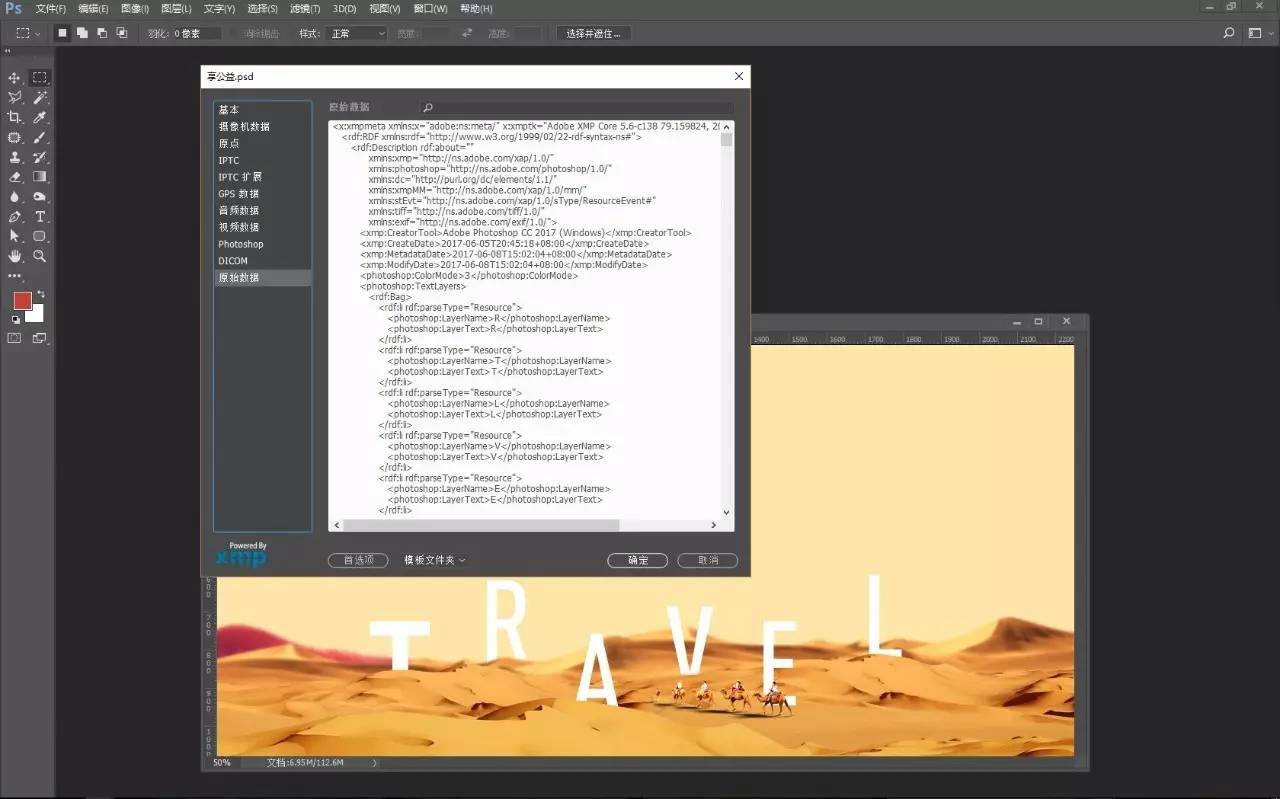
▲
查看原始数据我们可以发现有大量代码被嵌入在这个文件当中,实际上体量如此巨大的数据也揭露了这些素材到底经过了多少千难万险才出现在你的画面中!
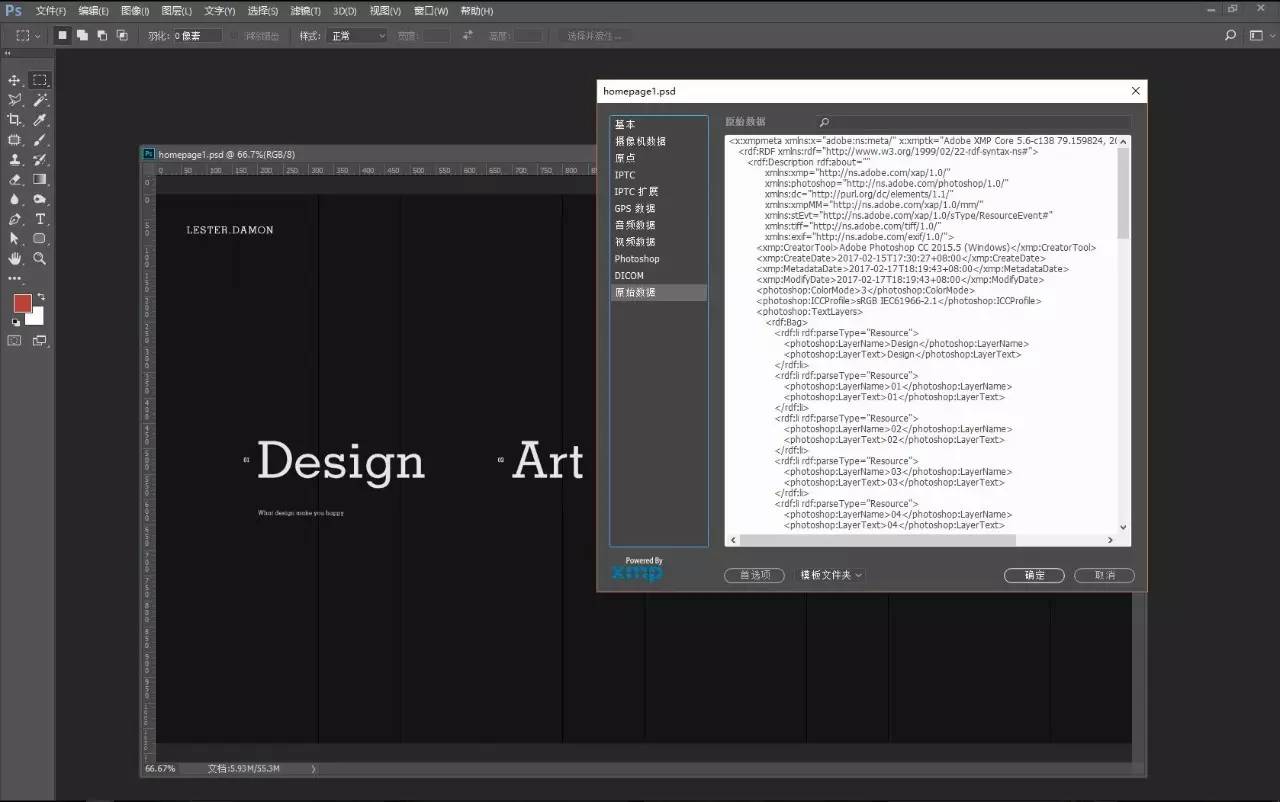
▲
而自己制作的稿件数据体量通常都非常小,只需要几页就可以翻完,几乎可以忽略不计。
怎么解决这个“BUG”呢?
如何才能清除这些毫无意义的数据呢,其实解决方法也很简单。
只需要先新建一个尺寸完全相同的新文档,在把所有的图层都复制过来,数据就全都不见了!整体复制图层到新的文档中可以刷新原始数据,删除所有不必要的代码,不过要记住的是,仅靠拖拽式的复制是无法清理掉图层中数据的!
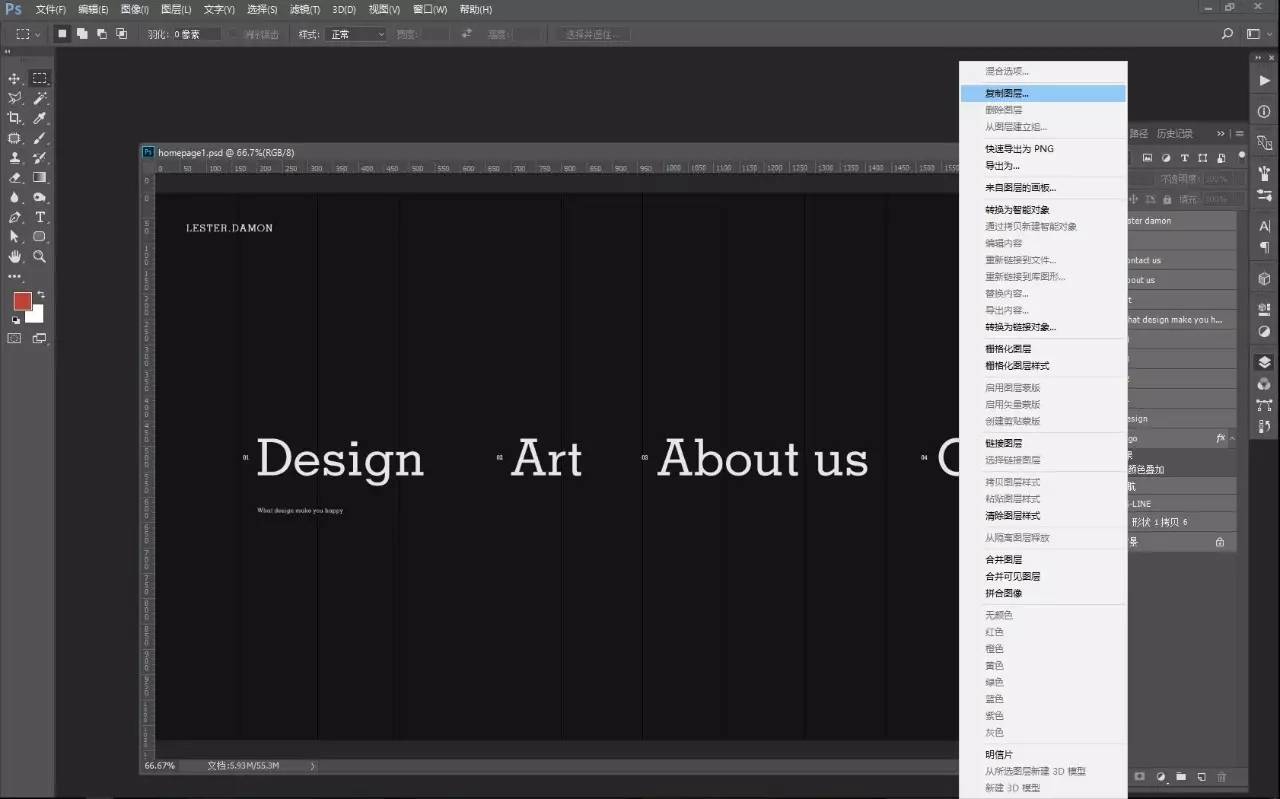
▲
在图层面板中选中所有的图层,右键后点击“复制图层”

▲
在“文档”中选中之前新建好的文档!OK啦,再试一试储存新的文档,会发现体量小了非常多,完全是正常水平了。
其实,这些数据本身也没有任何危害,只是记录了这些图片在网络世界中的经历和足迹,内含如此巨大的数据,可想而知这些图片经过了多少人重复使用,拼凑,修改。
说白了就是复制图层拖到新建的画布文档中数据就会清空。

转载说明:欢迎转载本站所有文章,如需转载请注明来源于《疯狂的美工装修助手网站》。
本文链接:https://www.mgzxzs.com/tbtmxw/4561.html





